[tds-section background="#000000" textcolor="#FFFFFF" opacity="80"]
Retrouvez nos derniers articles sur le monde de la SIMULATION SUR CETTE PAGE!
[/tds-section]
[tds-divider invisible thickness=40]
Comment réaliser une analyse thermomécanique avec Autodesk Simulation Mechanical
Les écarts de température dans un ensemble peuvent causer des effets durables et importants sur la tenue mécanique de celui-ci.
Des exemples de ce phénomène peuvent être ceux liés au montage de pièces entre elles où les pièces sont assemblées en chauffant l'une d'elles pour permettre ce montage (voir aussi le phénomène de frettage). Un autre exemple peut aussi être le fluage thermique, qui se définit par l'application d'une déformation permanente provenant d'une contrainte au-delà de la limite élastique – tel que cela est utilisé dans le comportement des métaux soumis à des chargements mécaniques ainsi qu'à des gradients thermiques dans le temps.
Les effets thermomécaniques peuvent être simulés en couplant une analyse thermique (stationnaire ou transitoire) à une analyse mécanique (linéaire ou non linéaires [MES]). Le processus consiste en deux étapes principales:
- Réaliser une analyse thermique pour déterminer la distribution de température dans l'ensemble.
- Entrer directement les résultats en température en tant que chargement dans la structure pour déterminer les contraintes et les déplacements induits par les charges en température.
Voici l'exemple une analyse thermomécanique d'un transistor avec des dissipateurs thermiques:
- Analyse thermique stationnaire réalisée pour obtenir les températures (Figure 1).
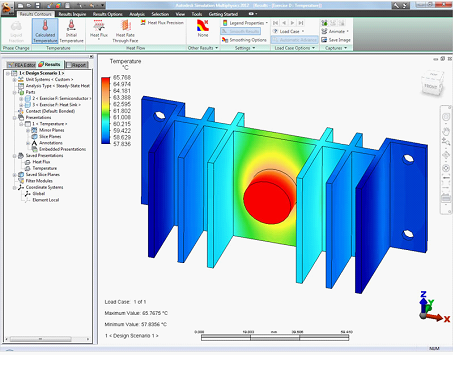
Figure 1
- Dans l'interface de Autodesk Simulation Mechanical, environnement Editeur FEA, le type d'analyse a été modifié pour une analyse structure. Ici, une analyse statique linéaire est utilisée.
- Les conditions aux limites en déplacement ont été appliquées afin de bloquer les deux surfaces inférieures du modèle. Des charges supplémentaires (tels que des efforts, pressions, gravité…) auraient pu y être ajoutées. Cependant, pour cet exemple, les seuls chargements sont ceux issus du gradient thermique.
-
Dans l'onglet "Multiplicateur" du menu "Paramètres d'Analyse", une valeur de 1 a été ajoutée à la colonne "Thermique" afin que les effets thermiques soient pris en compte, voir figure 2.
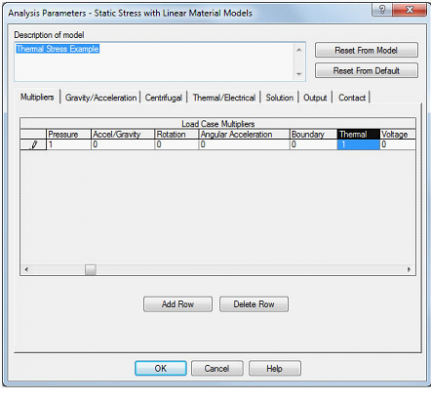
Figure 2
- Dans l'onglet "Thermique/Electrique" du menu "Paramètres d'Analyses", "Analyse Stationnaire" a été choisi dans la zone Source des températures nodales. Le bouton "Parcourir..." permettrait d'aller chercher un fichier de température issu d'une analyse thermique déjà réalisée (voir Figure 3).
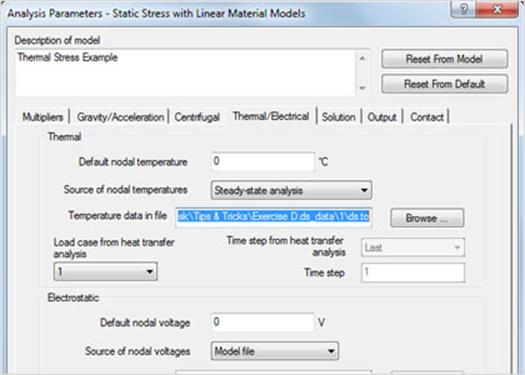
Figure 3
- Le calcul statique linéaire a été lancé et les résultats ont donc été obtenus prenant en compte le gradient thermique ; cela dans l'environnement Résultats de l'Editeur FEA (voir Figure 4).
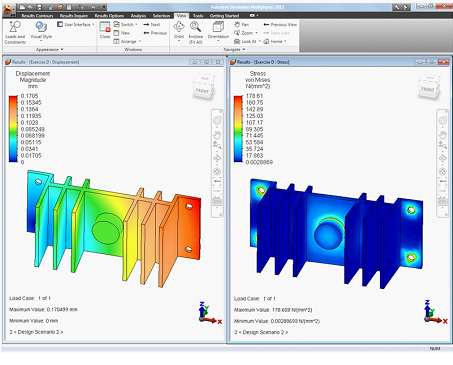
Figure 4
A noter que par défaut, une température de référence nulle est prise en compte dans le calcul ; si celle est non nulle, il est possible de la définir.
Cette méthode de couplage d'une analyse thermique et mécanique permet de quantifier rapidement les effets thermiques sur la dilatation ou la contraction.
Enfin, il existe une méthode plus précise de définition des conditions aux limites plus adaptées dans ce cadre, afin de limiter aux endroits des blocages les contraintes élevées généralement observées ; cela fera l'objet d'un prochain article.















Laisser un commentaire